我家MODEM和无线路由器在一楼,电视放在二楼,电视接收无线信号不是很好,12M的光纤网络看在线高清电影经常会卡住,由一楼直接拉条网线到二楼太麻烦工程大,最后查到TP-LINK路由器有无线桥接(WDS)功能,再买多一个无线路由就可以解决无线信号差的问题。
下面详细教大家如何用两个路由器无线桥接:
一、首先设置好主路由器(原连接MODEM可以上网的无线路由器)
在电脑浏览器输入“192.168.1.1”登入主路由器
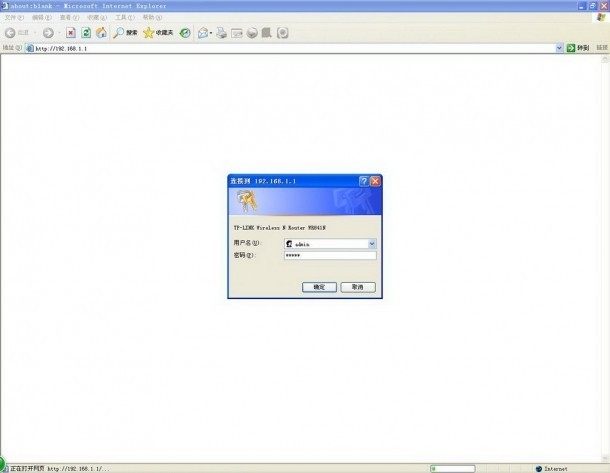 在“无线设置”--“基本设置”中设置SSID名称和信道(必须选择一个信道,不能选自动)
在“无线设置”--“基本设置”中设置SSID名称和信道(必须选择一个信道,不能选自动)
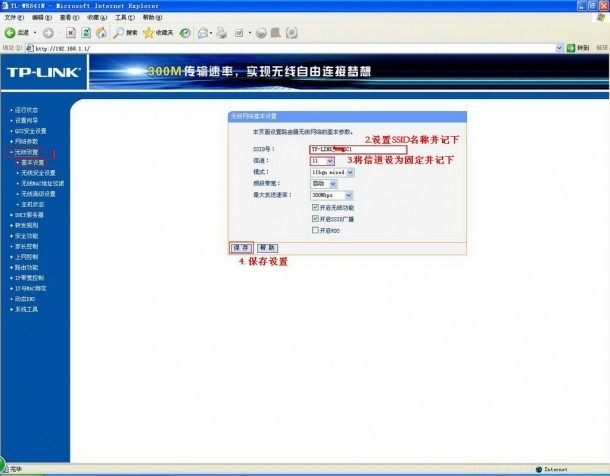 在“无线设置”--“无线安全设置”中设置好无线的加密方法和密码"
在“无线设置”--“无线安全设置”中设置好无线的加密方法和密码"
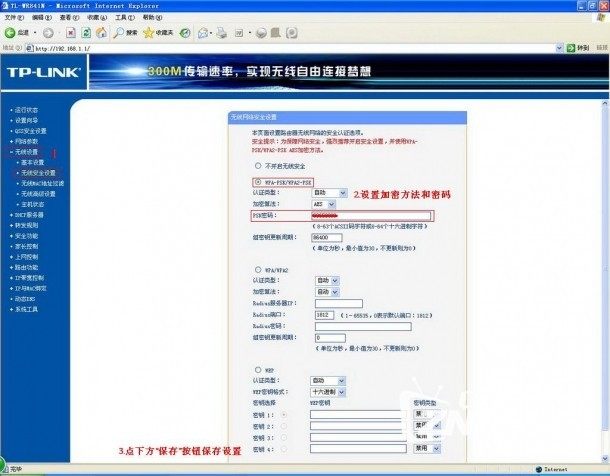
二、从路由器设置(就是新购买用来桥接的无线路由器)
用电脑经过网线连接到新路由器,在电脑浏览器输入“192.168.1.1”登入路由器
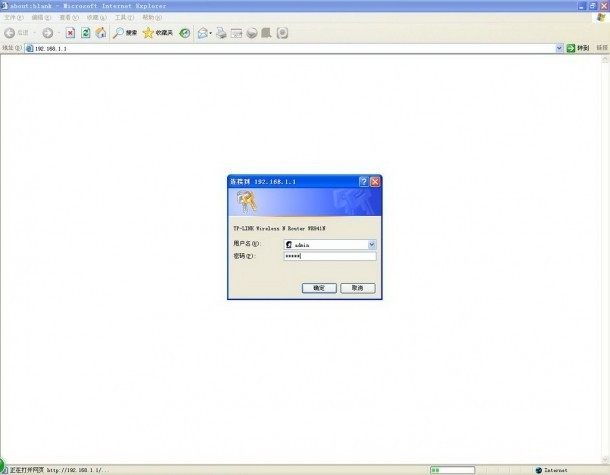 在“网络参数”--“LAN口设置”中将IP地址设为“192.168.1.2”,然后点“保存”,路由器会重启
在“网络参数”--“LAN口设置”中将IP地址设为“192.168.1.2”,然后点“保存”,路由器会重启
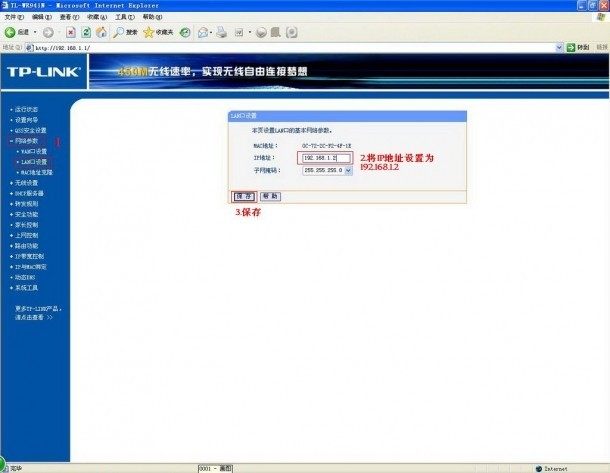
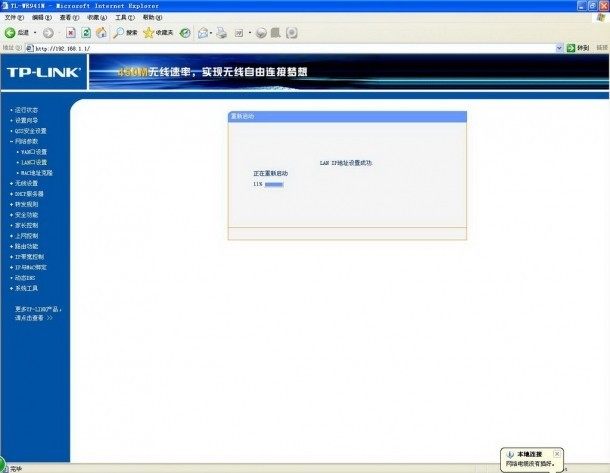 路由器重启后,在“无线设置”--“基本设置”中设置与主路由不一样的SSID名称,信道必须的设置为与主路由相同的信道号,勾选上“开启WDS”,然后点击下面的“扫描”
路由器重启后,在“无线设置”--“基本设置”中设置与主路由不一样的SSID名称,信道必须的设置为与主路由相同的信道号,勾选上“开启WDS”,然后点击下面的“扫描”
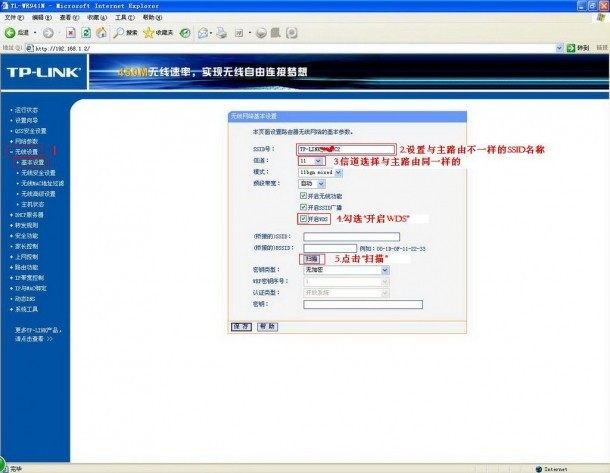 弹出扫描到同边的无线路由列表,在列表中找到你的主无线路由器,然后点“连接”
弹出扫描到同边的无线路由列表,在列表中找到你的主无线路由器,然后点“连接”
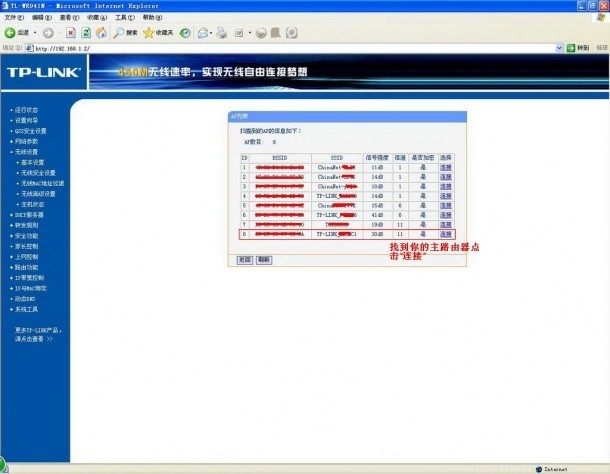 返回到刚才的页面中选择好主路由器的密钥类型和输入主路由器的无线密码,然后点击“保存”.
返回到刚才的页面中选择好主路由器的密钥类型和输入主路由器的无线密码,然后点击“保存”.
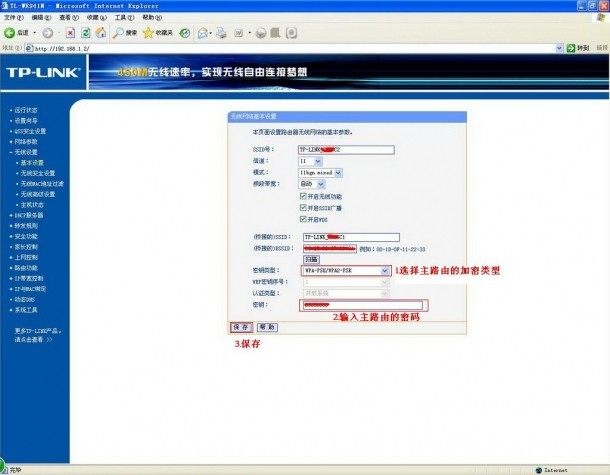 在“无线设置”--“无线安全设置”中设置好这个路由器无线的加密方法和密码(可以跟主路由器一样)
在“无线设置”--“无线安全设置”中设置好这个路由器无线的加密方法和密码(可以跟主路由器一样)
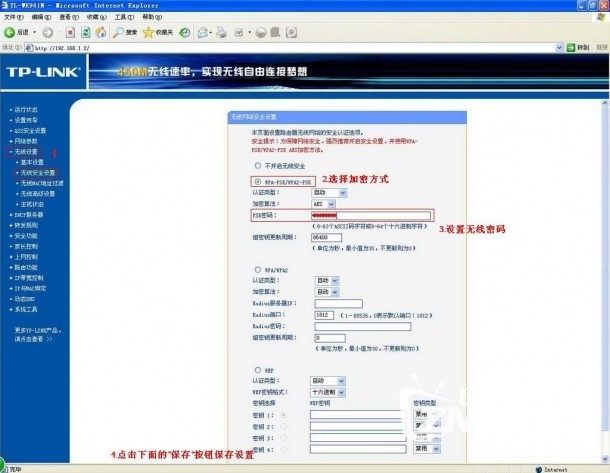 在“DHCP服务器”--“DHCP服务”中将右边的“DHCP服务器”选为“不启用”,点击“保存”后再点“重启”
在“DHCP服务器”--“DHCP服务”中将右边的“DHCP服务器”选为“不启用”,点击“保存”后再点“重启”
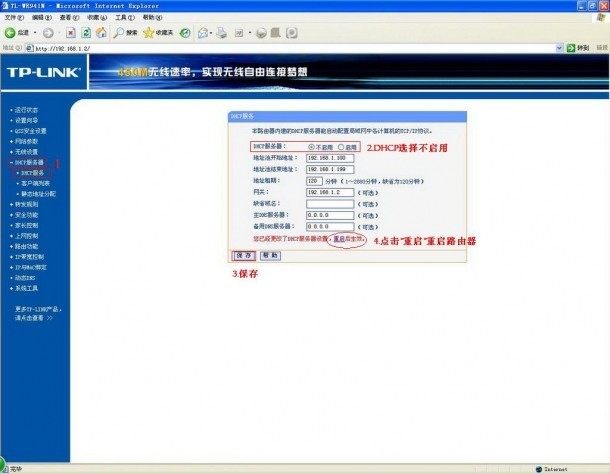 路由器重启后在“运行状态”页面可以看到“WDS状态:成功”,表示无线桥接设置成功
路由器重启后在“运行状态”页面可以看到“WDS状态:成功”,表示无线桥接设置成功
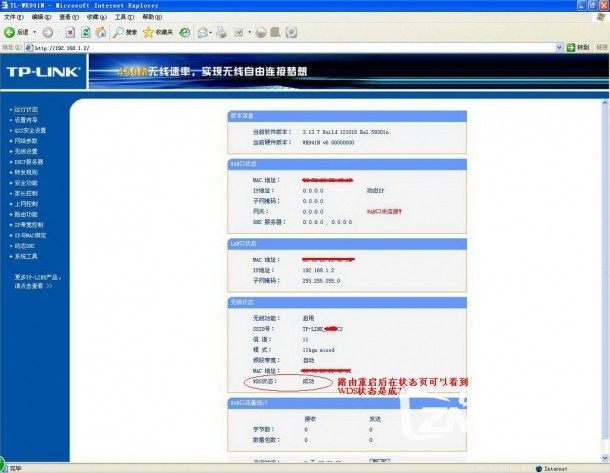
没有无线格拉前连接一楼无线路由器的信号(只有两格信号)
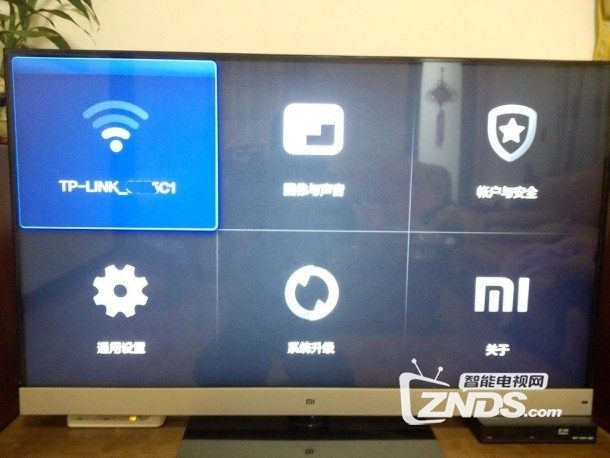 网络测速只有不太稳定,有时会掉线
网络测速只有不太稳定,有时会掉线
 最后测出只有546kb/s
最后测出只有546kb/s
 主画面右上角的无线信号标示显示为红色
主画面右上角的无线信号标示显示为红色
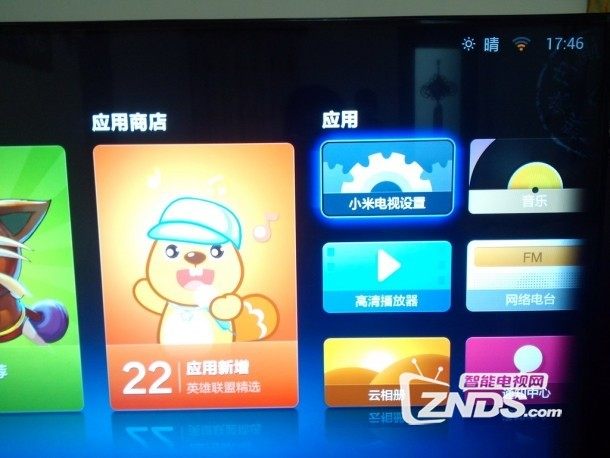 然后是设置好无线桥接后,小米电视连接到新的从路由器上
然后是设置好无线桥接后,小米电视连接到新的从路由器上
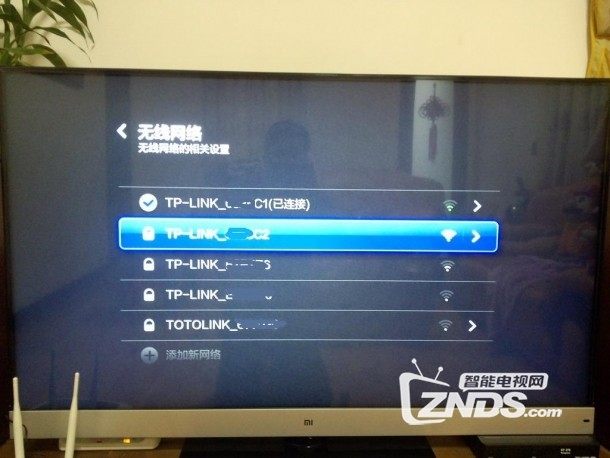 连接好后,信号显示满格
连接好后,信号显示满格
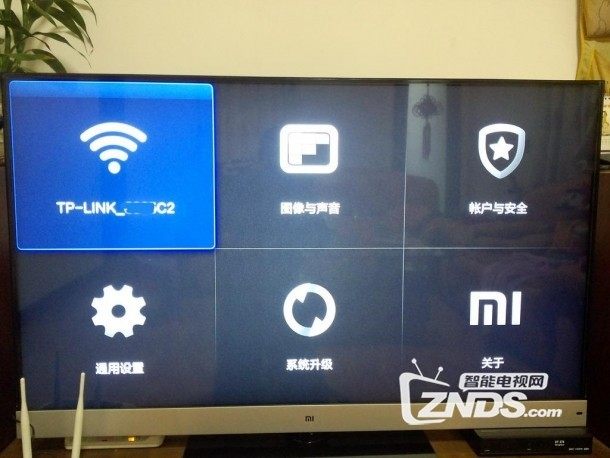 网络测速很稳定
网络测速很稳定
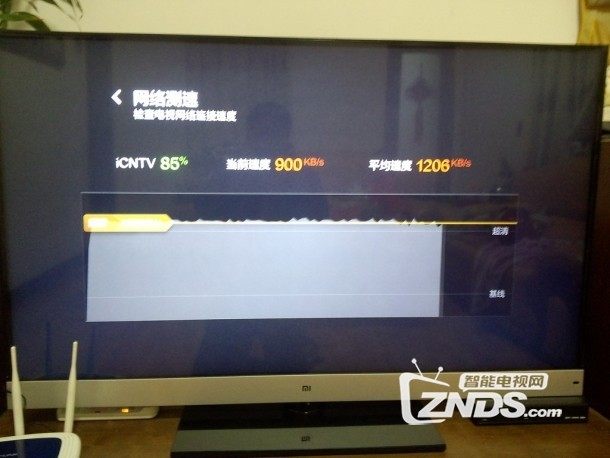 最后测出的网速是1195kb/s
最后测出的网速是1195kb/s
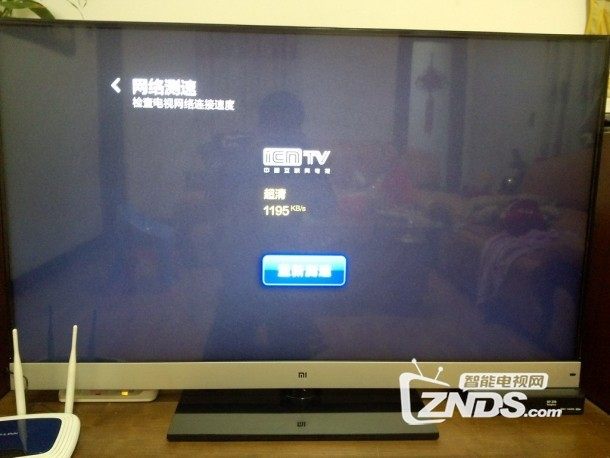 电视主画面右上角的无线标志显示
电视主画面右上角的无线标志显示
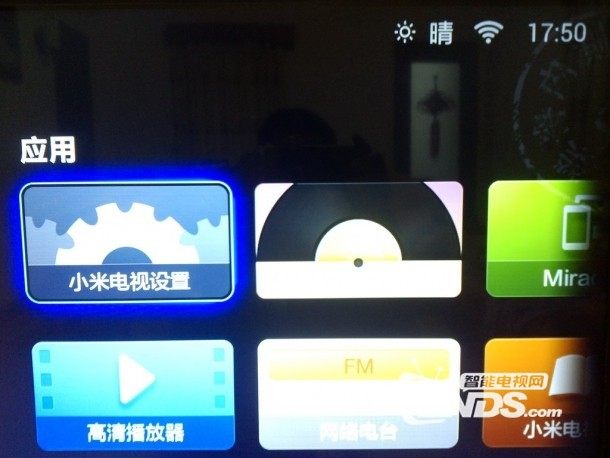
在电脑浏览器输入“192.168.1.1”登入主路由器
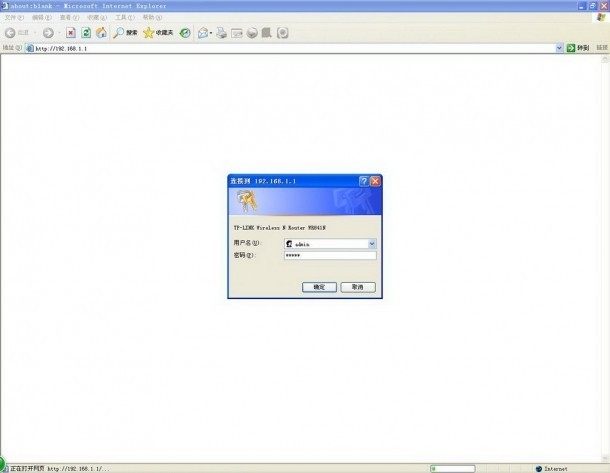
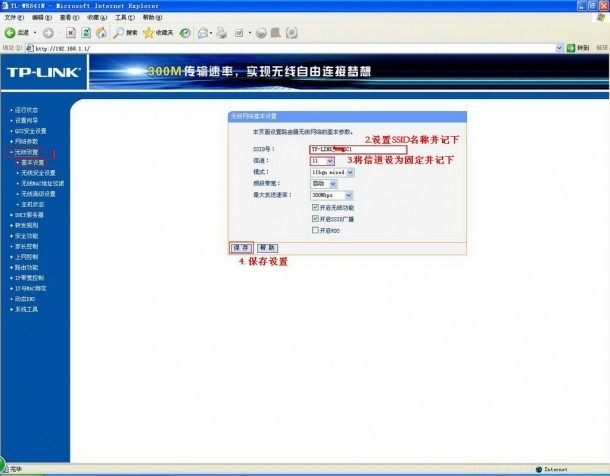
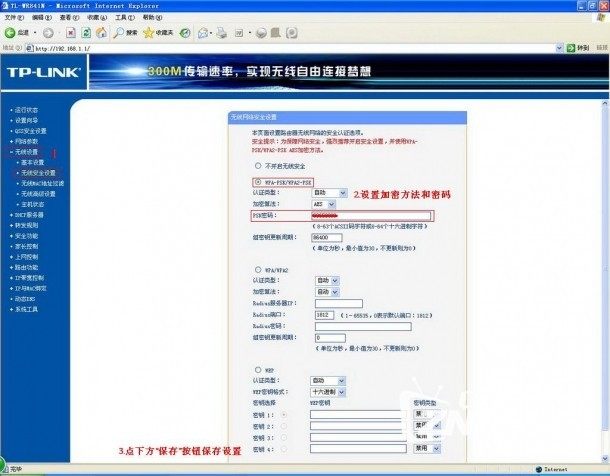
二、从路由器设置(就是新购买用来桥接的无线路由器)
用电脑经过网线连接到新路由器,在电脑浏览器输入“192.168.1.1”登入路由器
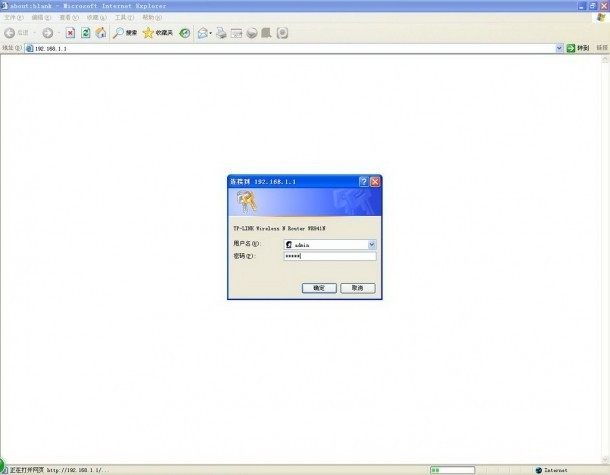
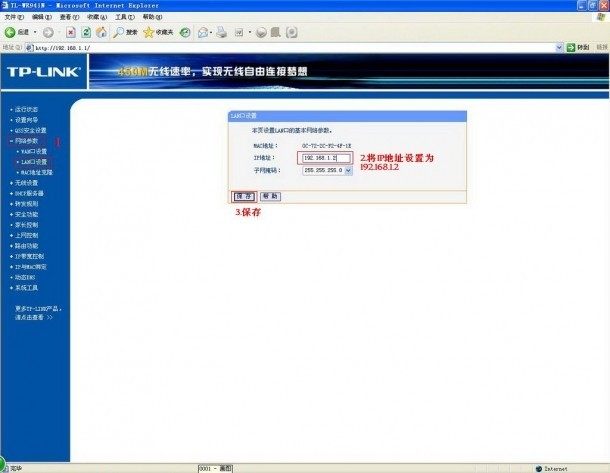
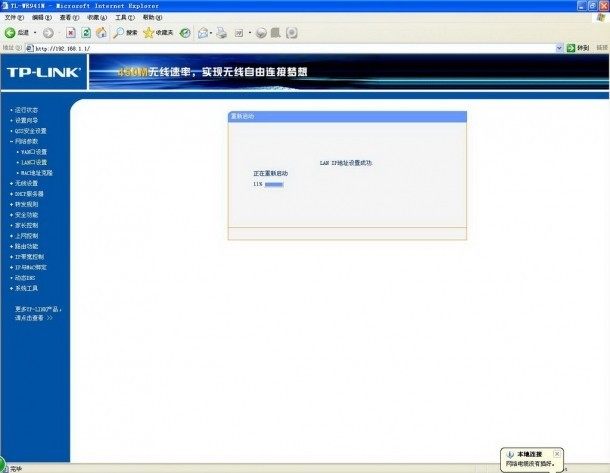
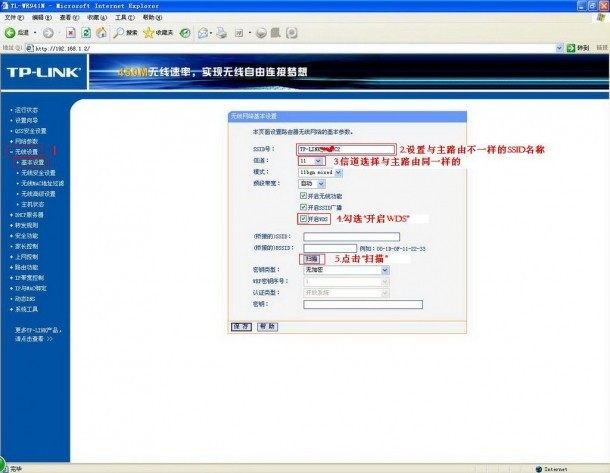
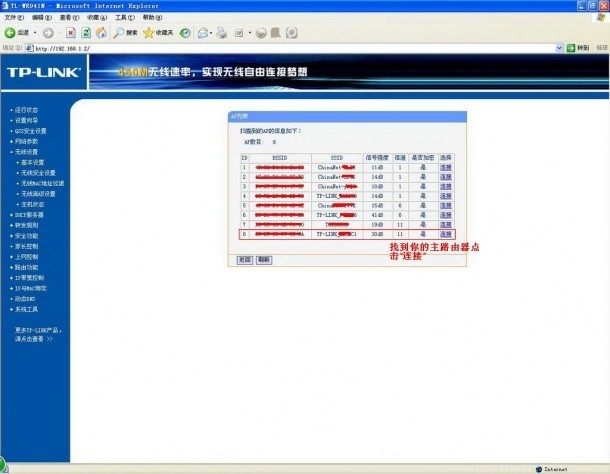
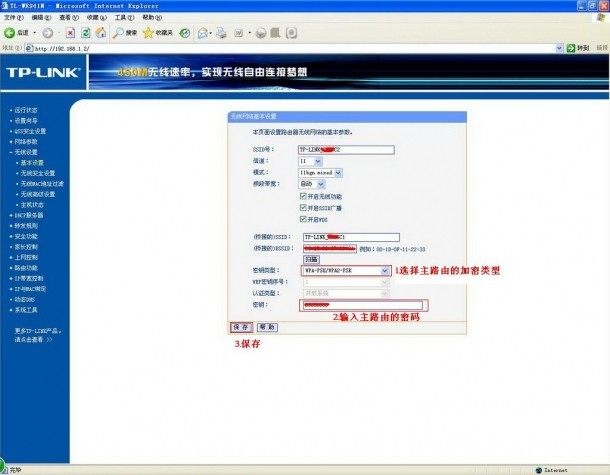
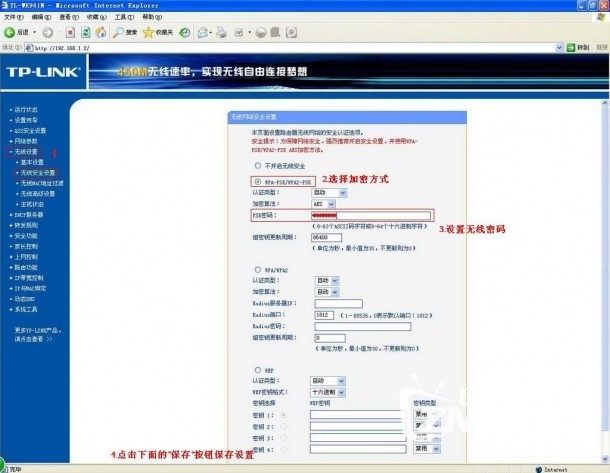
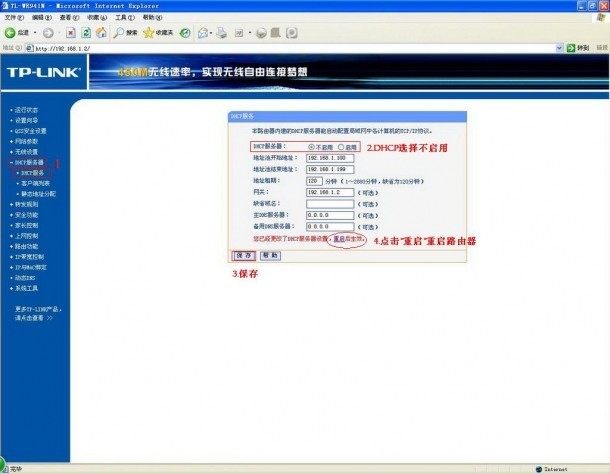
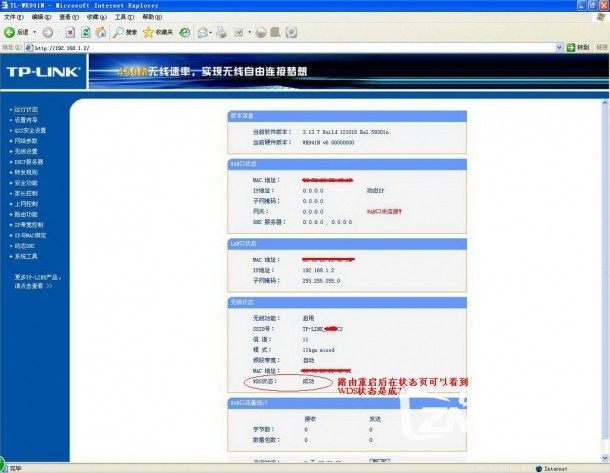
下面给大家测试一下我的小米电视用无线桥接前后的网络情况
没有无线格拉前连接一楼无线路由器的信号(只有两格信号)
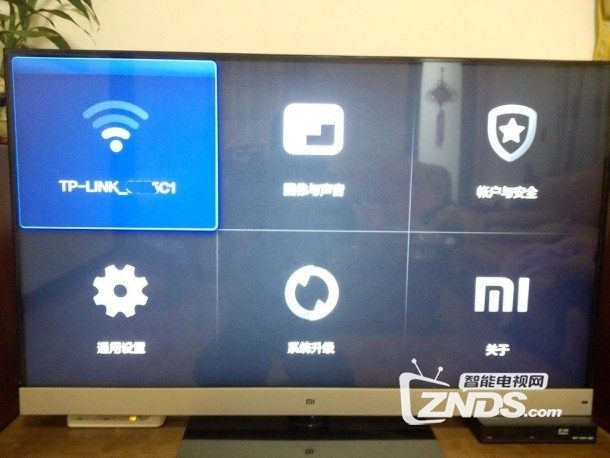


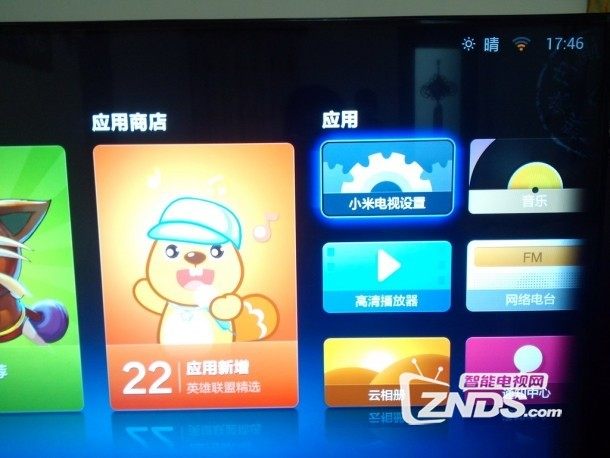
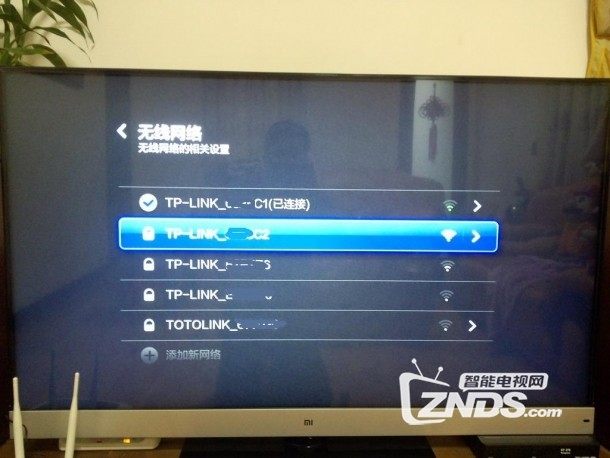
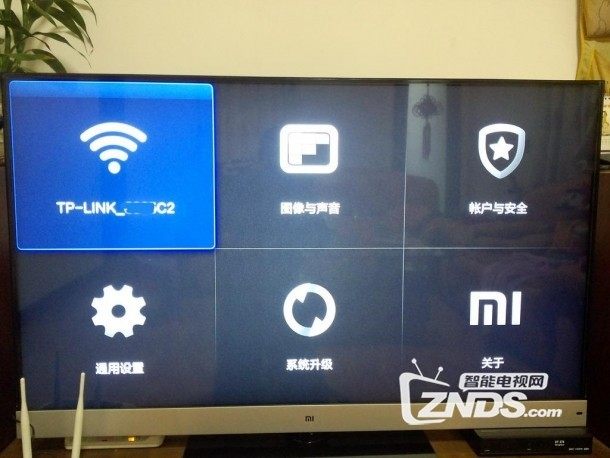
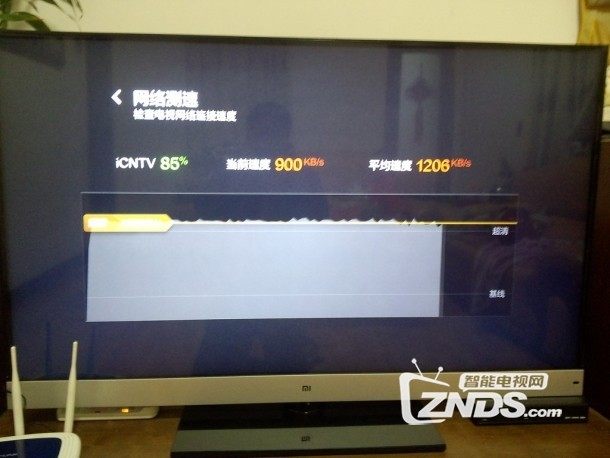
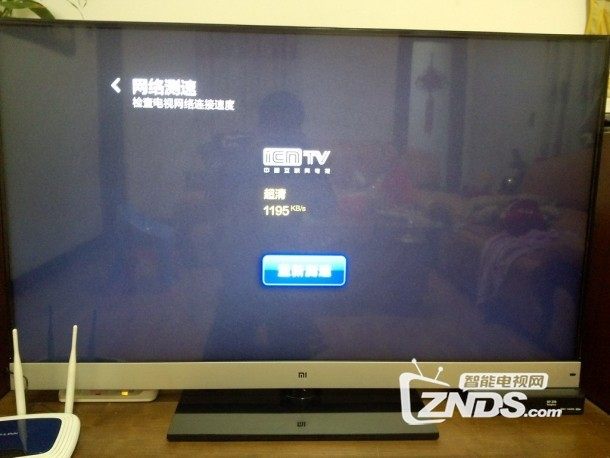
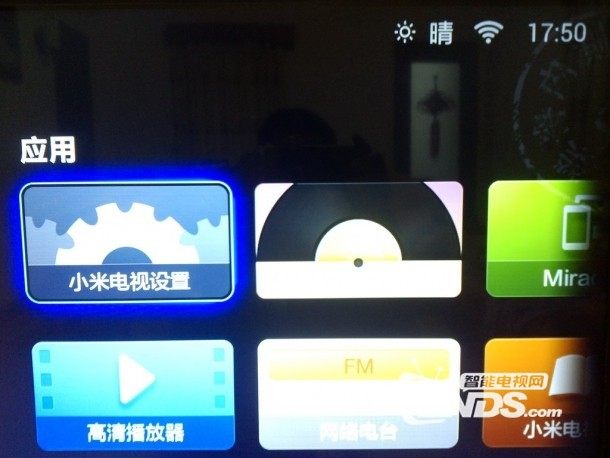
这里只以TP-LINK为例,现在新出无线路由器基本都带无线桥接(WDS)功能,其它品牌可以百度一下设置方法,原理都差不多,无线桥接方法设置简单,投资少,比较有效解决信号信号差的问题。
 网站导航
网站导航

 相关文章
相关文章







 精彩导读
精彩导读





 热门资讯
热门资讯